Comprendre l’étendue d’Azure RBAC
L’étendue représente l’ensemble des ressources auxquelles un accès s’applique. Quand vous assignez un rôle, il est important de comprendre l’étendue, afin de pouvoir accorder à un principal de sécurité uniquement l’accès dont il a vraiment besoin. En limitant l’étendue, vous limitez les ressources menacées si le principal de sécurité est compromis.
Niveaux d’étendue
Dans Azure, vous pouvez spécifier une étendue à quatre niveaux : groupe d’administration, abonnement, groupe de ressources et ressource. Les étendues sont structurées dans une relation parent-enfant. Chaque niveau de hiérarchie rend l’étendue plus spécifique. Vous pouvez attribuer des rôles à n’importe de ces niveaux d’étendue. Le niveau que vous sélectionnez détermine la portée d’application du rôle. Les niveaux inférieurs héritent des autorisations de rôle des niveaux supérieurs.
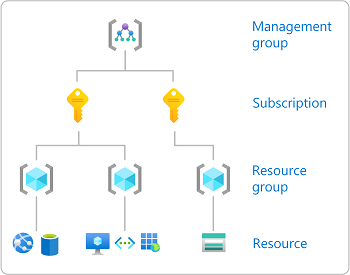
Les groupes d’administration sont un niveau d’étendue situé au-dessus des abonnements, mais ils prennent en charge des hiérarchies plus complexes. Le diagramme suivant montre un exemple de hiérarchie de groupes d’administration et d’abonnements que vous pouvez définir. Pour plus d’informations sur les groupes d’administration, consultez Présentation des groupes d’administration Azure.
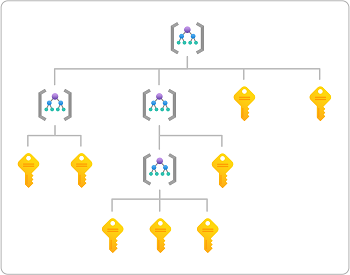
Format de l’étendue
Si vous attribuez des rôles à l’aide de la ligne de commande, vous devez spécifier l’étendue. Pour les outils en ligne de commande, l’étendue est une chaîne potentiellement longue qui identifie la portée exacte de l’attribution de rôle. Dans le portail Azure, cette étendue est généralement listée en tant qu’ID de la ressource.
L’étendue se compose d’une série d’identificateurs séparés par une barre oblique (« / »). Vous pouvez considérer cette chaîne comme exprimant la hiérarchie suivante, où les expressions sans espaces réservés ({}) sont des identificateurs fixes :
/subscriptions
/{subscriptionId}
/resourcegroups
/{resourceGroupName}
/providers
/{providerName}
/{resourceType}
/{resourceSubType1}
/{resourceSubType2}
/{resourceName}
{subscriptionId}est l’ID de l’abonnement à utiliser (GUID).{resourceGroupName}est le nom du groupe de ressources.{providerName}est le nom du fournisseur de ressources qui gère la ressource, tandis que{resourceType}et{resourceSubType*}identifient d’autres niveaux au sein de ce fournisseur de ressources.{resourceName}est la dernière partie de la chaîne qui identifie une ressource spécifique.
Les groupes d’administration sont situés un niveau au-dessus des abonnements et présentent l’étendue la plus large (moins spécifique). Les attributions de rôles à ce niveau s’appliquent aux abonnements au sein du groupe d’administration. L’étendue d’un groupe d’administration a le format suivant :
/providers
/Microsoft.Management
/managementGroups
/{managmentGroupName}
Exemples d’étendue
| Étendue | Exemple |
|---|---|
| Groupe d’administration | /providers/Microsoft.Management/managementGroups/marketing-group |
| Abonnement | /subscriptions/00000000-0000-0000-0000-000000000000 |
| Resource group | /subscriptions/00000000-0000-0000-0000-000000000000/resourceGroups/Example-Storage-rg |
/subscriptions/00000000-0000-0000-0000-000000000000/resourceGroups/pharma-sales |
|
| Ressource | /subscriptions/00000000-0000-0000-0000-000000000000/resourceGroups/Example-Storage-rg/providers/Microsoft.Storage/storageAccounts/azurestorage12345/blobServices/default/containers/blob-container-01 |
/subscriptions/00000000-0000-0000-0000-000000000000/resourceGroups/MyVirtualNetworkResourceGroup/providers/Microsoft.Network/virtualNetworks/MyVirtualNetwork12345 |
Comment déterminer l’étendue d’une ressource
Il est assez simple de déterminer l’étendue d’un groupe d’administration, d’un abonnement ou d’un groupe de ressources. Vous devez simplement connaître le nom et l’ID d’abonnement. Toutefois, la détermination de l’étendue d’une ressource nécessite un peu plus de travail. Voici deux façons de déterminer l’étendue d’une ressource.
Dans le portail Azure, ouvrez la ressource, puis examinez les propriétés. La ressource doit lister l’ID de la ressource où vous pouvez déterminer l’étendue. Par exemple, Voici les ID de ressource pour un compte de stockage.
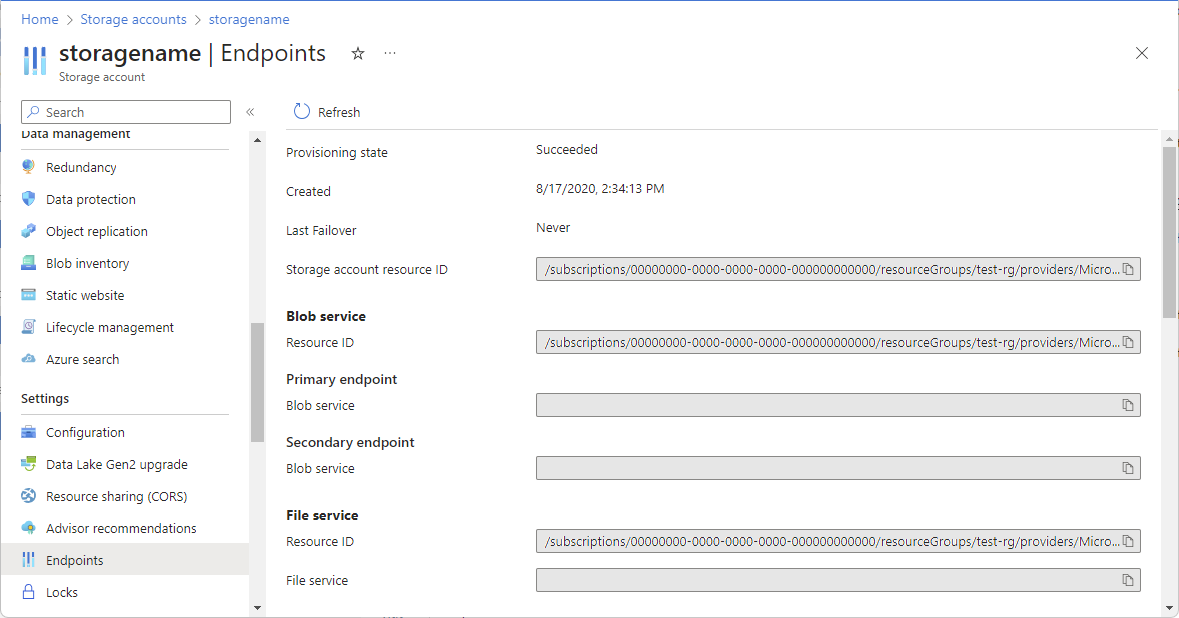
Une autre méthode consiste à utiliser le portail Azure pour affecter temporairement un rôle au niveau de l’étendue de la ressource, puis à utiliser Azure PowerShell ou Azure CLI pour lister l’attribution de rôle. Dans la sortie, l’étendue est listée en tant que propriété.
RoleAssignmentId : /subscriptions/<subscriptionId>/resourceGroups/test-rg/providers/Microsoft.Storage/storageAccounts/azurestorage12345/blobServices/default/containers/blob-container-01/pro viders/Microsoft.Authorization/roleAssignments/<roleAssignmentId> Scope : /subscriptions/<subscriptionId>/resourceGroups/test-rg/providers/Microsoft.Storage/storageAccounts/azurestorage12345/blobServices/default/containers/blob-container-01 DisplayName : User SignInName : user@contoso.com RoleDefinitionName : Storage Blob Data Reader RoleDefinitionId : 2a2b9908-6ea1-4ae2-8e65-a410df84e7d1 ObjectId : <principalId> ObjectType : User CanDelegate : False Description : ConditionVersion : Condition :{ "canDelegate": null, "condition": null, "conditionVersion": null, "description": null, "id": "/subscriptions/{subscriptionId}/resourceGroups/Example-Storage-rg/providers/Microsoft.Storage/storageAccounts/azurestorage12345/blobServices/default/containers/blob-container-01/providers/Microsoft.Authorization/roleAssignments/{roleAssignmentId}", "name": "{roleAssignmentId}", "principalId": "{principalId}", "principalName": "user@contoso.com", "principalType": "User", "resourceGroup": "test-rg", "roleDefinitionId": "/subscriptions/{subscriptionId}/providers/Microsoft.Authorization/roleDefinitions/2a2b9908-6ea1-4ae2-8e65-a410df84e7d1", "roleDefinitionName": "Storage Blob Data Reader", "scope": "/subscriptions/{subscriptionId}/resourceGroups/Example-Storage-rg/providers/Microsoft.Storage/storageAccounts/azurestorage12345/blobServices/default/containers/blob-container-01", "type": "Microsoft.Authorization/roleAssignments" }
Étendue et modèles ARM
Une attribution de rôle est un type spécial dans Azure Resource Manager appelé ressource d’extension. Une ressource d’extension est une ressource qui ajoute des fonctionnalités à une autre ressource. Elle existe toujours en tant qu’extension (comme enfant) d’une autre ressource. Par exemple, une attribution de rôle au niveau de l’étendue de l’abonnement est une ressource d’extension de l’abonnement. Le nom d’une attribution de rôle est toujours le nom de la ressource que vous étendez plus /Microsoft.Authorization/roleAssignments/{roleAssignmentId}. Quand vous attribuez des rôles avec un modèle Azure Resource Manager (modèle ARM), vous n’avez généralement pas besoin de fournir l’étendue. En effet, le champ de l’étendue finit toujours par être l’ID de la ressource que vous étendez. L’étendue peut être déterminée à partir de l’ID de l’attribution de rôle elle-même. Le tableau suivant présente des exemples d’un ID d’attribution de rôle et de l’étendue correspondante :
| ID d’attribution de rôle | Étendue |
|---|---|
/subscriptions/{subscriptionId}/providers/Microsoft.Authorization/roleAssignments/{roleAssignmentId} |
/subscriptions/{subscriptionId} |
/subscriptions/{subscriptionId}/resourceGroups/Example-Storage-rg/providers/Microsoft.Authorization/roleAssignments/{roleAssignmentId} |
/subscriptions/{subscriptionId}/resourceGroups/Example-Storage-rg |
Pour plus d’informations sur l’étendue et les modèles ARM, consultez Attribuer des rôles Azure avec des modèles Azure Resource Manager. Pour obtenir la liste complète des types de ressources d’extension, consultez Types de ressources qui étendent les fonctionnalités d’autres ressources.